영상 커뮤니케이션을해야한다면전문가 또는 동료를위한 문서를 작성하고 그래픽 디자인에 대해 잘 모르면 걱정할 필요가 없습니다. 데스크탑 출판 소프트웨어를 사용하여 매우 아름답고 매력적인 문서를 만들 수 있습니다. Scribus는 다양한 기능을 갖춘 강력한 크로스 플랫폼 데스크탑 출판 소프트웨어입니다. 풍부한 페이지 레이아웃 기능으로 특히 유명합니다. 이미지, 텍스트를 가져올 수 있으며 거의 모든 이미지 형식을 지원합니다. 또한 Scribus 문서를 PDF 형식으로 변환하여보다 쉽게 배포 할 수 있습니다. 기본적으로 모든 문서는 .sla 형식으로 저장됩니다.
Ubuntu Linux에서 Scribus를 설치하려면 터미널을 열고 터미널에 다음 명령을 입력하십시오.
sudo apt-get 설치 scribus
이제 일단 설치되면 모든 기능 세트로 실행하면 설치해야합니다. 고스트 스크립트. 고스트 스크립트를 설치하려면 터미널에서 다음 명령을 실행하십시오.
sudo apt-get 설치 고스트 스크립트
이제 Scribus의 흥미로운 기능을 즐길 준비가되었습니다. 당신은 그것을로드 할 수 있습니다 애플리케이션> 그래픽> Scribus. 시작할 때 새 문서의 페이지 크기, 페이지 여백, 페이지 수 등과 같은 설정을 지정하라는 메시지가 표시됩니다. 지원되는 기존 문서를 열도록 선택할 수도 있습니다.

설정을 지정하고 확인을 클릭하면 새 문서가 자동으로로드됩니다.

이제 가장 일반적으로 사용되는 옵션 중 일부를 살펴 보겠습니다. 파일 메뉴에는 새 문서 작성, 기존 문서 열기, 문서 저장 및 프린터 설정 변경 등과 같은 다양한 기본 옵션이 있습니다.
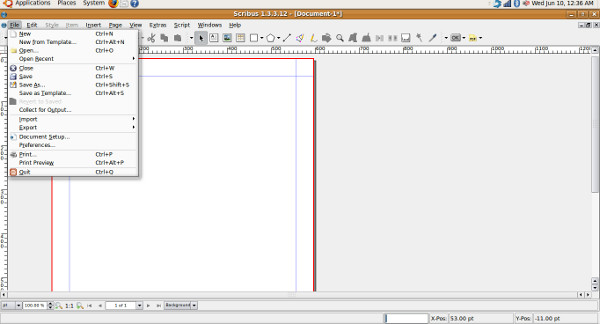
에서 삽입 메뉴에서 이미지, 텍스트, 도형, 다각형 및 표 등을 삽입 할 수 있습니다.


이 문서를 PDF로 변환하려면 상단 표시 줄에서 PDF 아이콘을 클릭하십시오.

이제 PDF 파일의 이름과 위치를 지정하고 적절한 설정을 선택한 다음 저장하기. 그렇게 쉽습니다.

유용한 옵션과 기능이 많이 있지만 몇 가지 기본 사항 만 다루었습니다. 즐겨!













코멘트